Si vous souhaitez résoudre le problème Partager ma position ne fonctionne pas sur iPhone, consultez le guide complet pour découvrir les meilleures solutions.
Partager ma position est une fonctionnalité étonnante présente sur les iPhones d'Apple. Tout comme son nom, Partager ma position permet de partager facilement votre statut en temps réel de la position avec les membres de votre famille, vos amis et d'autres utilisateurs d'iPhone en toute simplicité. Cette fonctionnalité est très pratique pour les parents et les tuteurs inquiets. Cependant, d'autres peuvent également utiliser la fonctionnalité pour fournir des mises à jour de localisation en temps réel à la ou aux parties intéressées.
La fonctionnalité est comme une bénédiction déguisée, mais devient également une menace lorsqu'elle cesse de fonctionner. De nombreux utilisateurs ont signalé qu'ils avaient rencontré l'erreur Partager ma position ne fonctionnant pas sur l'iPhone. Ce problème est assez courant et peut réapparaître sur votre appareil.
Cependant, sa fréquence ne définit pas sa complexité. Le problème est assez facile à résoudre. Avec l'aide de ce guide, nous vous présenterons les meilleures méthodes pour résoudre les erreurs iPhone Share My Location not working. Tout ce que vous avez à faire est de consulter l'article complet et de suivre les étapes expliquées pour corriger l'erreur. Jetons un coup d'œil à la même chose ci-dessous.
Comment réparer le partage de ma position ne fonctionne pas sur iPhone ?
Vous trouverez ci-dessous quelques-unes des méthodes éprouvées pour corriger l'erreur Partager ma position ne fonctionne pas sur l'iPhone. Vous devez suivre toutes les méthodes consécutivement jusqu'à ce que le problème soit définitivement résolu. Cependant, vous devriez essayer quelques solutions de base fournies ci-dessous avant de passer aux solutions réelles et principales.
Tout d'abord: Partager ma position ne fonctionne pas sur la version iPhone
Tout d'abord, si le problème Partager ma position ne fonctionne pas sur l'iPhone apparaît sur votre appareil, vous devez d'abord essayer quelques solutions simples. Ces solutions sont les dépanneurs de base qui résolvent tous les problèmes causés par des erreurs temporaires. Voici quelques-uns d'entre eux :
Activer et désactiver le mode avion :
Vous devriez essayer d'activer et de désactiver le mode avion pour corriger les erreurs d'emplacement de partage de l'iPhone qui ne fonctionnent pas. Cela permet au réseau de redémarrer et de se reconnecter à votre appareil. Par conséquent, la fonction Partager ma position fonctionnera parfaitement après cela. Suivez les étapes ci-dessous pour activer et désactiver le mode avion sur iPhone :
- Apportez sur le Centre de contrôle en glissant vers le bas dans la partie supérieure droite de votre écran.
- Tapez sur le Logo de l'avion.

- Attendez quelques secondes, 10 secondes suffiraient et appuyez maintenant sur le Logo de l'avion à nouveau pour désactiver le mode.
Redémarrez votre appareil
Un simple redémarrage va un long chemin. En redémarrant votre appareil, vous pouvez facilement vous débarrasser des erreurs temporaires et faire fonctionner parfaitement l'appareil. Le redémarrage fermera également tous les services et applications interrompus sur votre appareil. Donc, vous devriez essayer de redémarrer votre appareil pour continuer. Suivez les étapes ci-dessous pour savoir comment redémarrer un iPhone :
- appuyez sur la bouton d'alimentation pendant quelques secondes.
- Appuyez sur l'option pour Redémarrer le dispositif.
Voilà, cette procédure simple vous permettra facilement de vous débarrasser de l'erreur Emplacement partagé sur iPhone qui ne fonctionne pas.
Mettre à jour l'appareil et son logiciel
Enfin, une autre solution de base que vous pouvez essayer pour corriger l'erreur Partager ma position consiste à mettre à jour le logiciel de l'iPhone. Cela permettra à votre appareil de se débarrasser de tous les bogues du système et de corriger le partage de ma position qui ne fonctionne pas sur iPhone. Pour mettre à jour votre appareil et son logiciel vers la dernière version d'iOS, procédez comme suit :
- Ouvrir l'App Store sur votre appareil.
- Tapez sur la section montrant votre Compte.
- En dessous de Mises à jour automatiques à venir, appuyez sur le bouton nommé Tout mettre à jour.

Correctif 1: Activer l'accès à la localisation sur votre appareil
La première et la solution la plus évidente pour corriger l'erreur iPhone Share My Location not working consiste à activer les services de localisation dans les paramètres de l'appareil. Si les services de localisation sont désactivés, l'appareil ne peut pas enregistrer ou partager l'emplacement géographique exact de votre appareil, il est donc très important de l'activer.
Suivez les étapes ci-dessous pour activer les services de localisation si le partage de position ne fonctionne pas sur iPhone :
- Ouvrez le Réglages de votre appareil.
- Faites défiler vers le bas et appuyez sur Intimité.
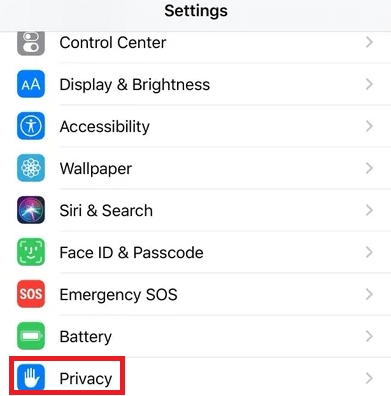
- Ouvrez le Services de location paramètres pour continuer.
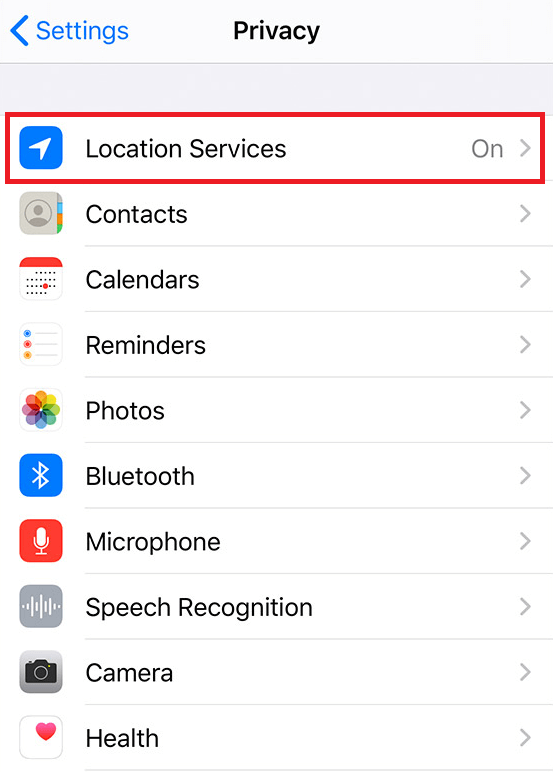
-
Activer la Services de location option; si désactivé.

Essayez maintenant d'envoyer l'emplacement à n'importe qui et voyez si le problème réapparaît. Si l'emplacement est déjà activé ou si l'emplacement de partage sur l'iPhone n'est pas le problème de fonctionnement persiste, suivez le correctif suivant.
A lire aussi: Meilleures applications de localisation pour Android et iOS
Correctif 2: Connectez-vous à votre compte Apple
La solution suivante pour corriger l'erreur Partager ma position ne fonctionne pas sur l'iPhone consiste à vous connecter à votre identifiant Apple. Si votre compte n'est pas connecté, votre téléphone ne peut pas accéder à votre position ni la partager à l'aide de la fonction Partager ma position. Suivez les étapes ci-dessous qui vous aideront dans la procédure de connexion :
- Ouvrez le Réglages application sur votre appareil.
- Cliquez sur la section supérieure qui lit Connectez-vous à votre iPhone.
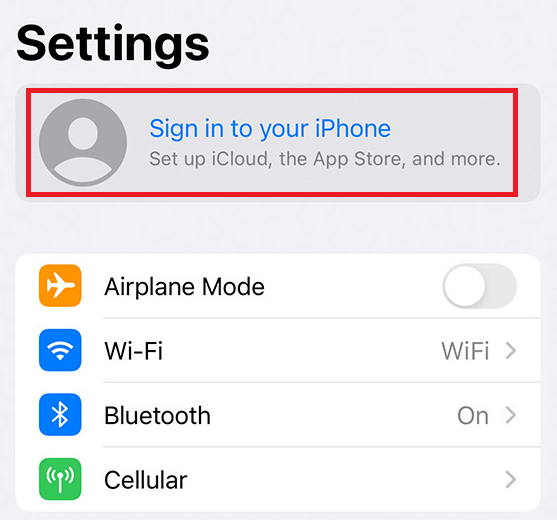
- Sur la page suivante, indiquez votre Identifiants Apple et connectez-vous au compte. Vous pouvez également créer un nouveau compte si vous n'en avez pas déjà un.
- Maintenant, vous devrez peut-être suivez le correctif 1 ci-dessus pour continuer.
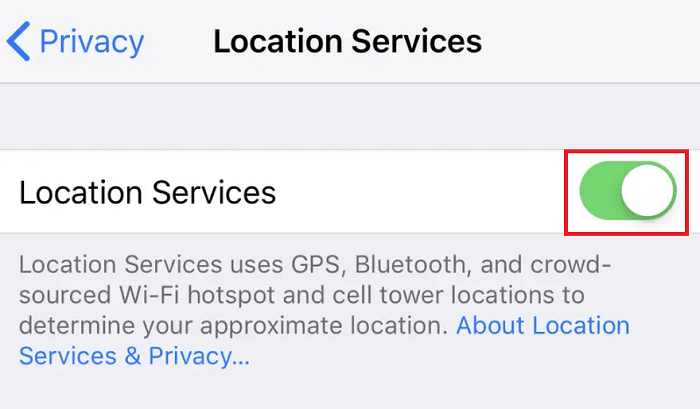
Cette méthode vous permettra facilement de partager l'emplacement avec d'autres. Si l'emplacement de partage sur iPhone ne fonctionne pas encore, suivez le correctif suivant.
Correctif 3: Modifier les restrictions de contenu et de confidentialité
Le prochain correctif pour les problèmes liés au fait que Partager ma position ne fonctionne pas sur iPhone consiste à modifier certaines restrictions de contenu et de confidentialité. La section Restrictions de contenu et de confidentialité de l'iPhone traite de la limitation et du contrôle de l'accès à diverses fonctionnalités. Un contenu défectueux et des restrictions de confidentialité peuvent entraîner des problèmes de localisation pour votre système. Suivez les étapes ci-dessous pour savoir ce que vous devez changer :
- Ouvrez le Réglages application sur votre appareil.
- Tapez sur le Temps d'écran paramètres pour continuer.
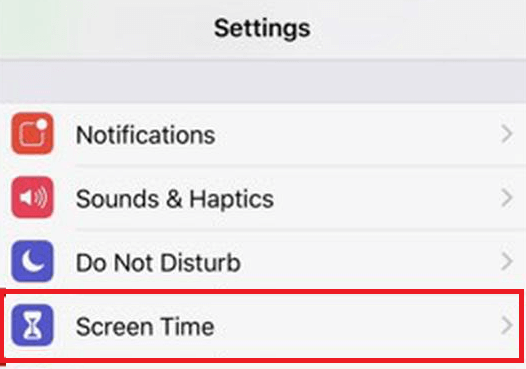
- Faites défiler vers le bas et sélectionnez le Contenu et restrictions de confidentialité. Vous devrez peut-être saisir vos identifiants de connexion Apple ID ou le code PIN à 4 chiffres pour Screen Time.
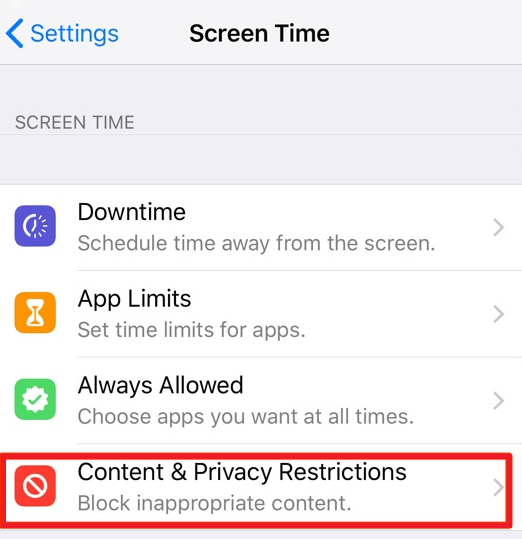
- Cherchez le Catégorie de confidentialité des restrictions de contenu et de confidentialité.
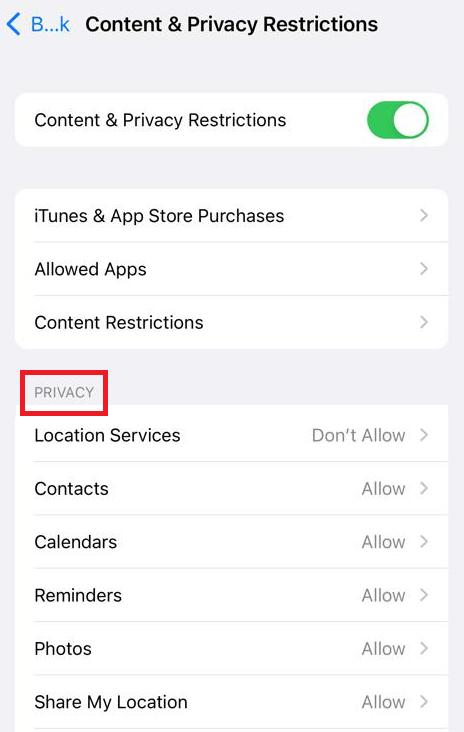
- Appuyez sur Services de localisation pour continuer.
-
Cochez la case Autoriser les modifications options et activer les services de localisation
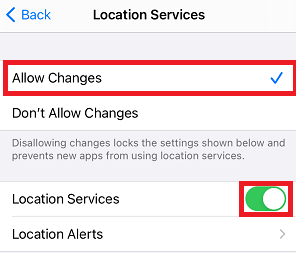
- Ensuite, appuyez sur Partager ma position.

- Dernièrement, Activer Partager ma position.
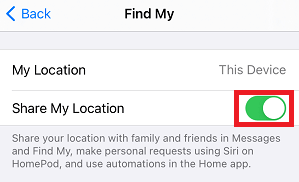
C'est ainsi que vous pouvez autoriser votre appareil et les services de partage de position de l'iPhone à accéder à l'emplacement de votre appareil. Si l'erreur de partage de localisation de l'iPhone ne fonctionne pas persiste, suivez la solution suivante.
A lire aussi: Comment déconnecter l'iPhone d'un Mac
Partager ma position ne fonctionne pas sur iPhone: corrigé
Donc, ci-dessus, nous avons examiné les meilleures méthodes pour résoudre le problème de partage de ma position sur iPhone qui ne fonctionne pas. Les correctifs fournis ci-dessus sont assez faciles à suivre et vous aideront à utiliser facilement la fonction Partager ma position. Une fois que vous avez exécuté les méthodes fournies dans le guide, vous pouvez très facilement partager votre statut en temps réel de l'emplacement avec tous les utilisateurs d'iPhone requis.
Après avoir déployé les correctifs pour Partager ma position ne fonctionne pas sur iPhone, vous ne rencontrerez pas le problème, même s'il apparaît à plusieurs reprises. De plus, même si les solutions vous sont fournies pour utiliser la fonction Partager ma position, les problèmes avec Localiser mon téléphone seront également résolus avec ces solutions.
Nous espérons que les solutions fournies ci-dessus vous ont été utiles. Si vous avez des questions concernant le partage de ma position qui ne fonctionne pas sur iPhone, nous sommes là pour vous. Vous pouvez utiliser la section des commentaires ci-dessous pour poser vos questions concernant le guide. Écrivez vos requêtes en détail et nous vous fournirons des solutions efficaces pour les mêmes. De plus, vous pouvez également nous faire des suggestions.
Faites-nous savoir quelle solution a fonctionné pour corriger l'erreur Partager ma position ne fonctionne pas sur l'iPhone. N'oubliez pas de vous inscrire à notre newsletter si vous avez aimé cet article. De cette façon, vous serez toujours à jour avec les nouveaux guides, solutions, critiques, articles et tout ce qui n'est pas publié sur le blog Techpout. Montrez un peu d'amour et partagez également la publication.
Nous vous remercions chaleureusement.